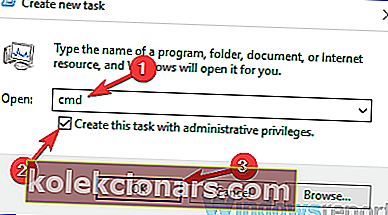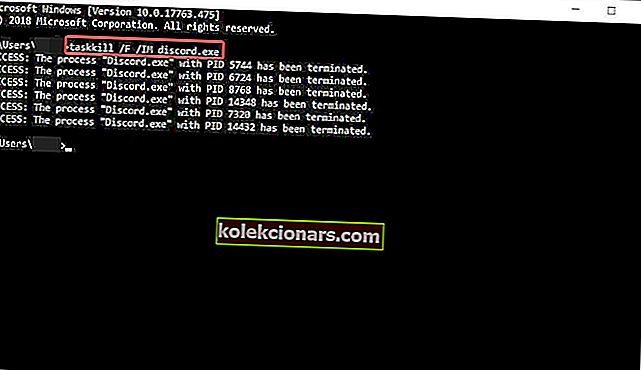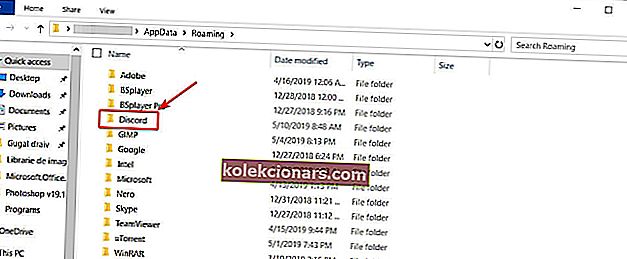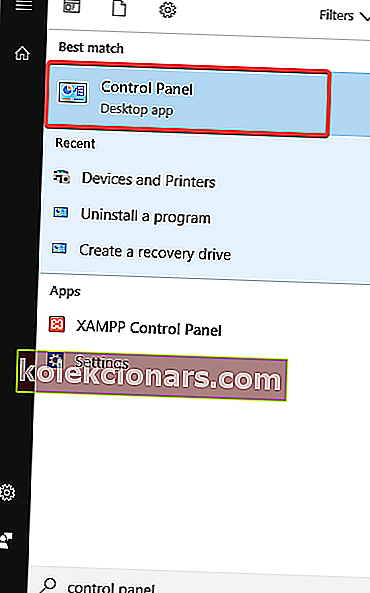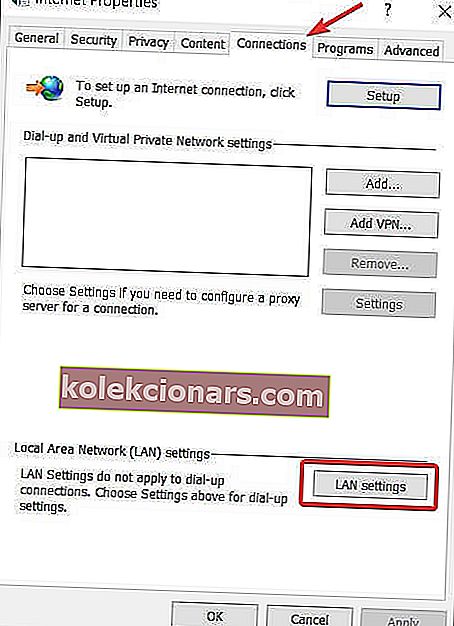- Discord ir viena no populārākajām VOIP spēļu platformām pasaulē. Bet laiku pa laikam savdabīgi jautājumi turpina parādīties, un savienojuma problēmas ir dažas no visbiežāk sastopamajām.
- Šajā ceļvedī mēs apkopojām sarakstu ar risinājumiem, kas noderēja daudziem lietotājiem un noteikti darbosies arī jums.
- Mēs iesakām arī atzīmēt mūsu Discord problēmu novēršanas centru, lai iegūtu papildu ceļvežus.
- Ja esat spēlētājs un vēlaties uzzināt vairāk par aizraujošo videospēļu pasauli, apmeklējiet mūsu spēļu centru.
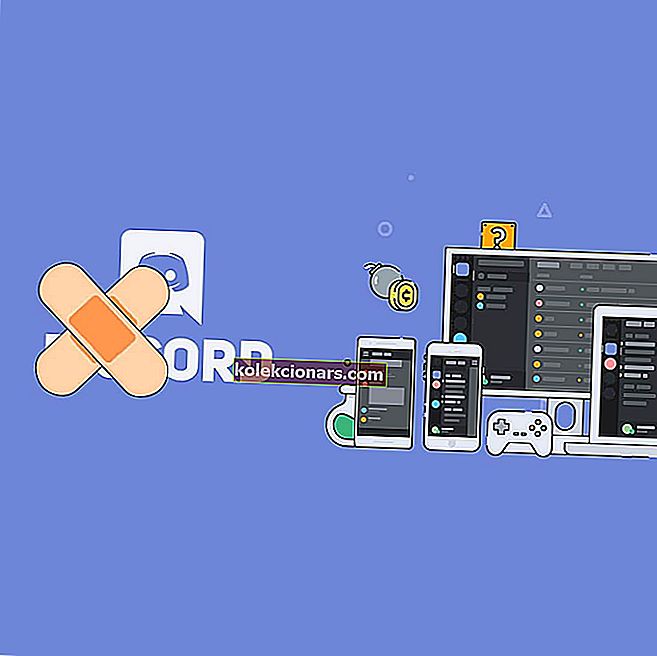
Neskatoties uz lielo izstrādātāju komandu Discord aiz muguras, daži savdabīgi turpina augt. Pastāvīgi atjauninājumi un diezgan ātri kļūdu labojumi ne vienmēr atrisina problēmu, kā tas ir šodien.
Visinteresantākā problēma, kas vajā lietotnes izstrādātājus, ir tā, ka, uzsākot darbību, Discord netiks atvērta. Daudzi lietotāji jau ir sūdzējušies par šo problēmu, un katru dienu parādās vairāk.
Paturot to prātā, mēs izveidojām sarakstu ar risinājumiem, kas laika gaitā darbojās daudziem lietotājiem un kuriem vajadzētu darboties arī jums.
Ko es varu darīt, ja nesaskaņas netiek atvērtas operētājsistēmā Windows 10? To var ātri atrisināt, nogalinot Discord uzdevumu. Biežāk problēmu rada iepriekšējā sesija, kas netika pareizi slēgta. Ja tas neizdodas novērst problēmu, notīriet AppData un LocalAppData un pārbaudiet starpniekserverus.
Lai to izdarītu, veiciet tālāk norādītās vienkāršās darbības.
Nesaskaņas netiek atvērtas operētājsistēmā Windows 10 [FIX]
- Nogalini nesaskaņu uzdevumu
- Notīriet AppData un LocalAppData
- Pārbaudiet savus pilnvarniekus
- Citi vispārīgi labojumi
1: Nogalini nesaskaņu uzdevumu
- Nospiediet Windows taustiņu + R .
- Ierakstiet cmd un pēc tam noklikšķiniet uz Labi .
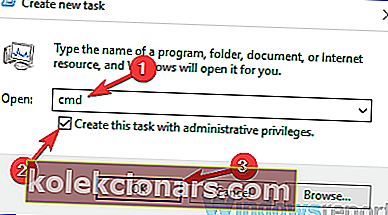
- Parādītajā cmd logā ierakstiet taskkill / F / IM discord.exe .
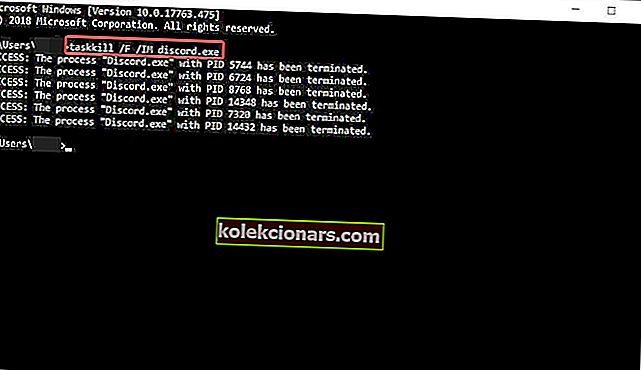
- Pēc procesa beigām restartējiet Discord.
Tagad visam vajadzētu darboties labi. Turklāt jūs varat darīt to pašu, izmantojot uzdevumu pārvaldnieku: nospiediet Ctrl + Alt + Del> atlasiet Uzdevumu pārvaldnieks> uzdevumu pārvaldniekā atrodiet nesaskaņas> noklikšķiniet uz tā> noklikšķiniet uz Beigt uzdevumu> restartēt nesaskaņas.
Vai nesaskaņas turpina sasalst? Lūk, kā to pastāvīgi novērst
2: Notīriet AppData un LocalAppData
- Aizveriet nesaskaņas, izmantojot iepriekš minēto risinājumu.
- Nospiediet Windows taustiņu + R un ierakstiet % appdata% . Pēc tam nospiediet taustiņu Enter .

- Parādītajā jaunajā logā atrodiet mapi Discord un izdzēsiet to.
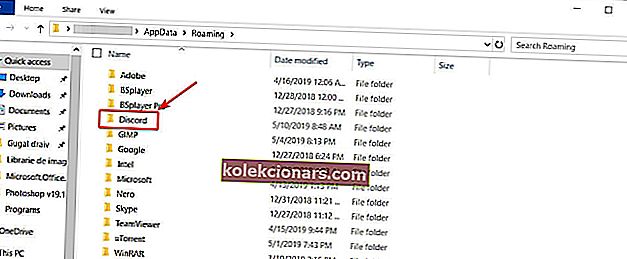
- Atkārtoti palaidiet nesaskaņas.
Tagad jūs varat atkārtot procesu, lai notīrītu LocalAppData, 2. solī ierakstot% localappdata%, nevis% appdata%.
Nesaskaņu instalēšana sistēmā Windows 10 neizdevās? Šādi jūs to labojat
3: Pārbaudiet savus pilnvarniekus
Daudzos gadījumos Discord nevar atvērt sistēmā Windows 10 VPN dēļ. Tātad, ja izmantojat starpniekserveri vai VPN, iespējams, jūsu lietotne netiek atvērta. Lai atspējotu starpniekserveri, rīkojieties šādi:
- Windows meklēšanas lodziņā ierakstiet Vadības panelis un nospiediet taustiņu Enter .
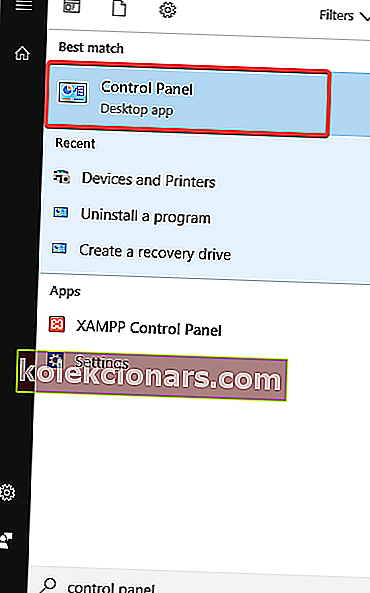
- Noklikšķiniet uz Tīkls un internets> Interneta opcijas .
- Parādīsies logs Interneta īpašumi . Noklikšķiniet uz cilnes Savienojumi .
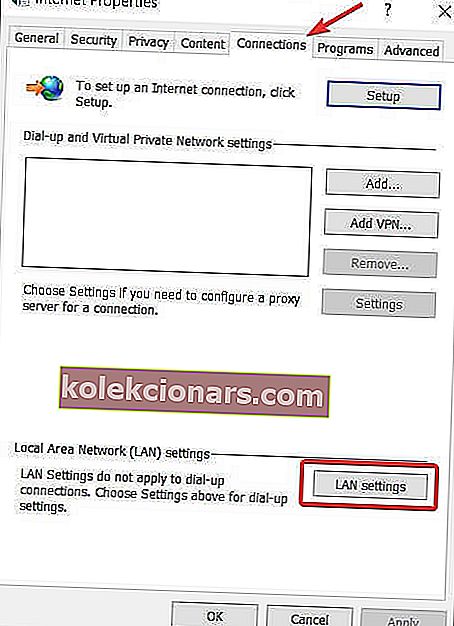
- Sadaļā Vietējā tīkla (LAN) iestatījumu noklikšķiniet uz LAN iestatījumi .
- Sadaļā Starpniekserveris noņemiet atzīmi no izvēles rūtiņas Izmantot LAN starpniekserveri .

- Noklikšķiniet uz Labi un pēc tam uz Lietot .
- Atkārtoti palaidiet nesaskaņas.
Tagad problēmai vajadzētu būt prom.
4: Citi vispārīgi labojumi
- Pārliecinieties, ka jūsu sistēma ir atjaunināta.
- Atjaunināt nesaskaņas. Dažos ziņotajos gadījumos tas bija viss, kas tam bija vajadzīgs.
- Iestatiet Windows datumu un laiku uz Automātiski. Dažos gadījumos tas darbojās. Ar peles labo pogu noklikšķiniet uz datuma un laika ekrāna apakšējā labajā stūrī> Pielāgot datumu / laiku> Automātiski iestatīt laiku.
- Atveriet nesaskaņas tīmekļa versiju. Daži lietotāji ziņoja, ka tīmekļa versijas izmantošana atiestata Discord sesiju jūsu Windows 10 lietotnē. Palaidiet nesaskaņas savā datorā> ja lietotni nevar atvērt, dodieties uz tīmekļa versiju un piesakieties, izmantojot savus akreditācijas datus, un pēc tam Windows 10 nesaskaņas lietotnei vajadzētu darboties pareizi.
- Kā pēdējo iespēju atinstalējiet un atkārtoti instalējiet Discord.
Ceru, ka viens no piedāvātajiem risinājumiem palīdzēja atgriezties pareizajā sliedē. Neaizmirstiet atstāt citus jautājumus, kas jums var būt, komentāru sadaļā zemāk.
FAQ: Uzziniet vairāk par nesaskaņām
- Kāpēc Discord nedarbojas manā datorā?
Tas varētu būt bojātu sistēmas failu, interneta savienojuma problēmu, nepareizu starpniekservera iestatījumu vai ugunsmūra iestatījumu dēļ. Šī rokasgrāmata parādīs, kā diagnosticēt un novērst nesaskaņas.
- Vai šobrīd nesaskaņas ir uz leju?
Dažkārt var rasties nesaskaņas. Dodieties uz Discord oficiālā statusa lapu, lai redzētu, vai pakalpojums nedarbojas. Ja tas ir beidzies, iespējams, ka klientam ir problēmas.
- Vai jūs varat pateikt, vai kāds jūs bloķēja nesaskaņās?
Nav precīzas metodes, kā pārbaudīt, vai cits Discord lietotājs jūs bloķēja. Ja jūsu tiešie ziņojumi viņus nesasniedz, tas nenozīmē, ka tie jūs bloķēja. Apskatiet mūsu ceļvedi par šīs precīzās problēmas novēršanu.
Redaktora piezīme. Šis ziņojums sākotnēji tika publicēts 2019. gada maijā, un kopš tā laika tas ir atjaunināts un atjaunināts 2020. gada aprīlī, lai iegūtu svaigumu, precizitāti un vispusību.